Iklan
Tidak apa-apa jika Anda menikmati kekuatan Linux tetapi estetika Mac OS X - Anda bisa membuat instalasi Linux Anda terlihat lebih seperti Mac OS X dengan tema Zukimac.
Salah satu manfaat besar dari Linux adalah Anda dapat menyesuaikannya sesuka Anda. Dan sementara beberapa penyesuaian bisa sepenuhnya unik, yang lain anehnya bisa akrab dengan sistem operasi lain. Kami sudah menunjukkan kepada Anda bagaimana Anda bisa buat instalasi Lubuntu terlihat seperti Windows XP Cara Membuat Lubuntu Terlihat Seperti Windows XPJika Anda memiliki pengguna Windows XP dalam hidup Anda, Anda mungkin ingin mencoba memigrasikannya ke Linux sehingga mereka dapat menggunakan sistem operasi yang aman dan gratis yang masih mendapatkan pembaruan keamanan. Baca lebih banyak .
Tentang Zukimac
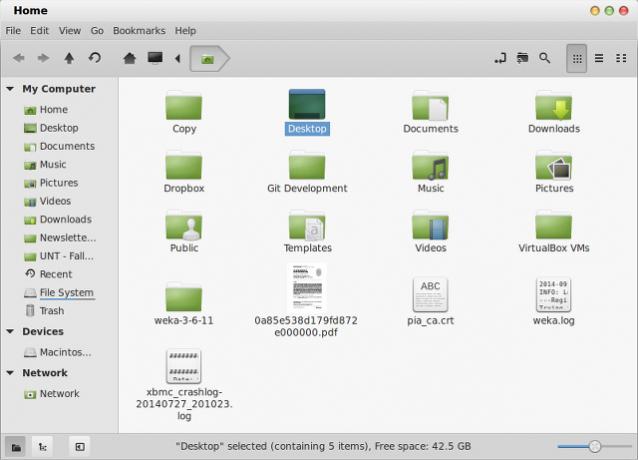
Zukimac adalah tema GTK sederhana yang mendukung versi terbaru GTK 3. Dengan kata lain, ini untuk instalasi Linux terkini yang menggunakan Gnome atau lingkungan desktop apa pun berdasarkan Gnome, sehingga pengguna KDE tidak akan dapat menikmati Zukimac. Itu dapat dengan mudah diunduh dan diinstal dengan alat yang tepat. Tertarik? Teruslah membaca untuk melihat seberapa bagus dan bagaimana mendapatkannya.
Elemen Tema
Mac OS X dikenal dengan windows peraknya, dan tema ini sangat cocok. Ia juga melakukan gradien dari perak terang ke perak yang lebih gelap dengan cemerlang di mana bahkan Chrome terlihat tanpa cacat dengannya - Chrome biasanya memiliki beberapa cacat visual aneh dengan tema tertentu. Tampilan hebat ini ada di semua jendela dan panel. Misalnya, panel atas pada desktop Ubuntu akan memiliki lapisan perak yang sama seperti di Mac OS X.
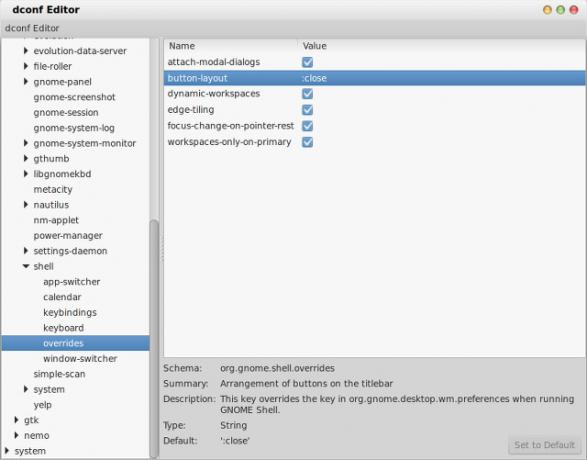
Apa lagi yang dikenal dengan Mac OS X? Bagaimana dengan tombol kontrol jendela ikon? Ini termasuk juga, dan sangat akurat. Untuk pengguna Ubuntu, tombol-tombol ini sudah ada di sisi kiri jendela, seperti di Mac OS X. Namun, jika Anda menerapkan tema ini pada distribusi lain di mana tombol kontrol jendela biasanya di sisi kanan, Anda harus memindahkannya. Anda dapat melakukan ini dengan hanya menjalankan perintah berikut di terminal: dconf write / org / gnome / shell / override / tombol-layout "'tutup, kecilkan, maksimalkan:'". Kemudian, lakukan restart cepat sistem Anda dan tombol-tombol sekarang harus di sisi kiri.
Untuk tampilan Mac OS yang lengkap, Anda juga ingin memastikan font sistem Anda adalah Lucida Grande. Mungkin Anda juga ingin melihat cara menyiapkan dok seperti Mac.
Satu-satunya downside ke tema ini, sebenarnya, adalah bahwa itu tidak termasuk tema ikon untuk melengkapi tampilan. Sayangnya, tidak ada yang bagus tersedia - satu-satunya yang tersedia sudah cukup tua, dan proyek Mac4Lin telah lama mati. Jadi untuk saat ini, Anda dapat menggunakan tema ikon apa pun yang ingin Anda pasangkan.
Hal lain yang perlu diingat adalah bahwa Mavericks akan mengubah tampilan Mac OS segera, sehingga seluruh tema ini akan memerlukan pembaruan. Sampai saat itu, hampir tepat.
Pemasangan Zukimac
Untuk menggunakan tema Zukimac, Anda memerlukan dua hal: tema itu sendiri, dan (kemungkinan besar) Alat Gnome Tweak, yang akan memberi Anda satu set tambahan pengaturan terkait Gnome Konfigurasikan Desktop Gnome 3 Anda Dengan Alat Gnome TweakSebenarnya tidak ada bazillion opsi penyesuaian yang berbeda untuk apa saja, karena GNOME 3 / Shell masih relatif baru. Jika Anda salah satu dari orang-orang yang tidak tahan GNOME 3 selama Anda tidak bisa ... Baca lebih banyak . Di Ubuntu, Anda dapat menginstalnya menggunakan perintah: sudo apt-get install gnome-tweak-tool. Anda juga membutuhkan beberapa mesin GTK2 agar tema berfungsi dengan baik, yang dapat diinstal di Ubuntu dengan perintah: sudo apt-get install gtk2-engine-murrine gtk2-engines-pixbuf.
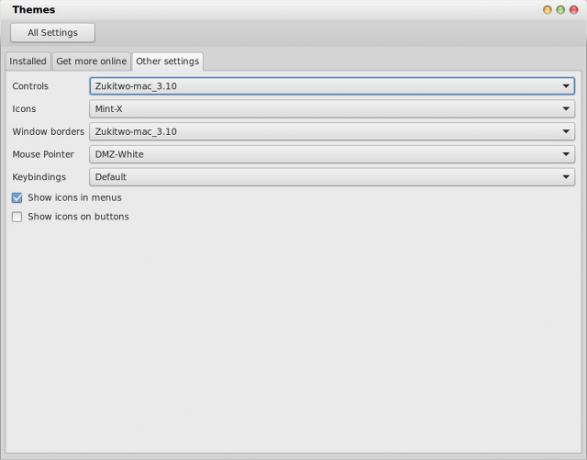
Kemudian, unduh tema Zukimac. Sekarang, buka peramban file Anda, buka folder Beranda Anda jika Anda belum ada di sana, buatlah itu menampilkan semua folder tersembunyi (sering kali dengan pintasan keyboard Ctrl + H), lalu ekstrak konten tema yang diunduh ke dalam .themes map. Setelah ini selesai, luncurkan Alat Gnome Tweak (atau alat lain yang sesuai, seperti bagian Tema dari Pengaturan Sistem Anda untuk pengguna lingkungan desktop Cinnamon Cinnamon 2.0 Ditches GNOME, Fitur yang Ditingkatkan Pengguna dan Manajemen JendelaCinnamon, shell desktop yang digunakan di Linux Mint, akhirnya merilis v2.0, yang menampilkan tiling dan gertakan jendela baru, bersama dengan opsi manajemen pengguna yang ditingkatkan. Baca lebih banyak ), buka tab Appearance, dan kemudian alihkan nilai GTK + ke Zukimac. Jika perubahan tidak berlaku segera, lakukan restart cepat sistem Anda dan Anda akan menggunakan tema baru!
Kustomisasi Linux Apa yang Anda Cintai?
Banyak pengguna Linux memberikan omong kosong kepada pengguna lain yang mencoba membuat sistem mereka sangat mirip dengan Windows atau Mac OS X, tetapi jujur, orang harus melakukan apa pun yang membuat mereka bahagia. Bahkan jika suatu sistem terlihat seperti sesuatu yang lain, itu tetap Linux di bawah kap yang memungkinkan Anda melakukan apa pun yang Anda inginkan. Jadi, jika ini terlihat menarik bagi Anda, lihatlah! Sangat mudah untuk kembali ke tema lama Anda jika Anda akhirnya tidak menyukainya.
Apa kustomisasi favorit Anda untuk sistem Linux Anda? Beri tahu kami di komentar!
Kredit Gambar: Dua penguin Melalui Shutterstock
Danny adalah senior di University of North Texas yang menikmati semua aspek perangkat lunak open source dan Linux.

